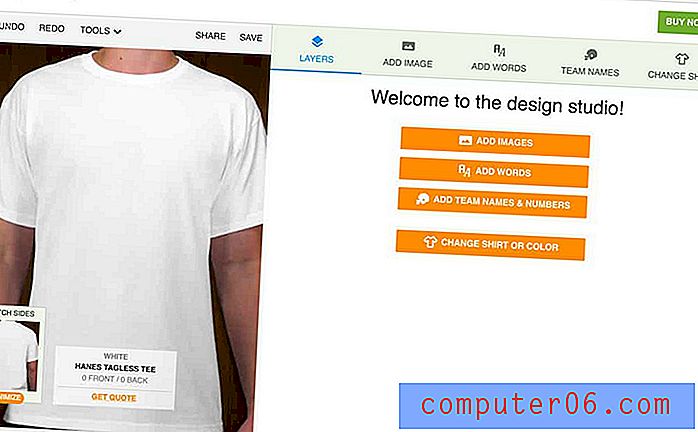Jak abecedně iPhone aplikace na iPhone 5
Správa aplikací v iPhone je čím dál tím obtížnější, čím déle máte zařízení. Nakonec budete potřebovat metodu pro kategorizaci nebo třídění těchto aplikací, takže naučit se, jak abecedně iPhone aplikace mohou být užitečné. Pokud jste iPhone měli už nějakou dobu, pak jste si téměř jistě stáhli některé aplikace z App Store. Existuje tolik bezplatných, zábavných a užitečných aplikací, které mohou zlepšit váš zážitek s vaším iPhone, že je téměř nevyhnutelné.
Postupem času však může být obtížné najít aplikace, které nepoužíváte velmi často, zejména pokud ručně přesunete aplikace. Když to zkombinujete s tím, jak iPhone jednoduše umisťuje ikony aplikací na první otevřené místo, které může najít na vaší domovské obrazovce, můžete ukončit telefon, který se obtížně naviguje. Snadným způsobem, jak tento problém vyřešit, je přeřadit aplikace a uvést je v abecedním pořadí. To je užitečné zejména v případě, že máte nainstalovány desítky aplikací nebo když potřebujete najít aplikaci, jejíž ikonu neznáte.
Seřadit své aplikace abecedně na iPhone 5
Následující kroky byly provedeny v systému iOS 7 na iPhonu 5. Metoda je velmi podobná v dřívějších verzích a novějších verzích iOS, ale vaše obrazovka se může lišit od níže uvedených obrázků.
V následujících krocích budeme třídit aplikace abecedně, protože to je jediná dostupná možnost. Výchozí aplikace (ty, které nelze odinstalovat) budou uvedeny ve výchozí tovární konfiguraci. Další nainstalované aplikace budou uvedeny v abecedním pořadí, počínaje druhou domovskou obrazovkou, ke které přistupujete přejetím obrazovky zprava doleva.
Můžete také třídit aplikace do složek, aby se minimalizovalo množství rolování, které musíte udělat. To vám umožní vytvořit některé vlastní možnosti řazení. Zde se dozvíte, jak vytvořit složky aplikací v iPhone.
Krok 1: Klepněte na ikonu Nastavení .

Krok 2: Vyberte možnost Obecné .
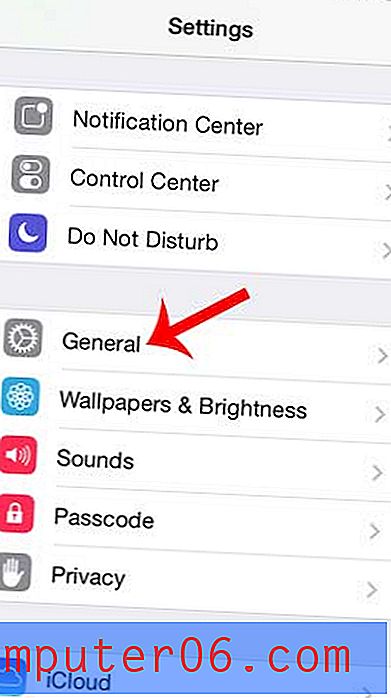
Krok 3: Přejděte dolů a klepněte na tlačítko Reset .
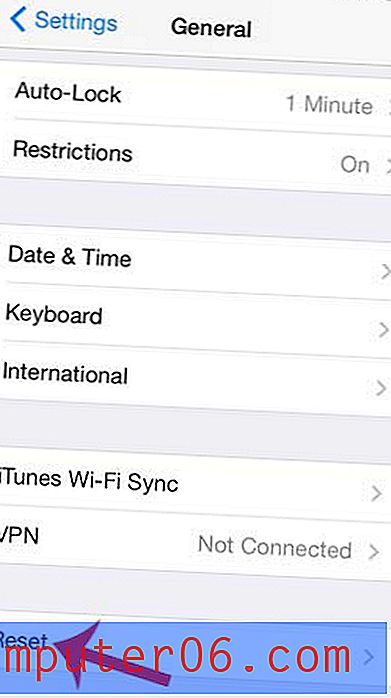
Krok 4: Stiskněte tlačítko Obnovit rozložení domovské obrazovky .
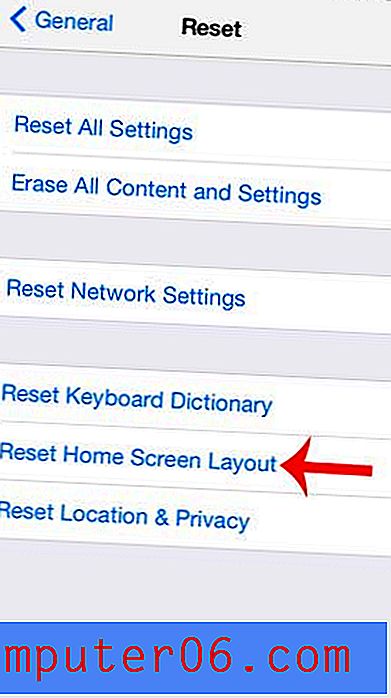
Krok 5: Stisknutím tlačítka Obnovit domovskou obrazovku potvrďte, že chcete provést tuto akci.
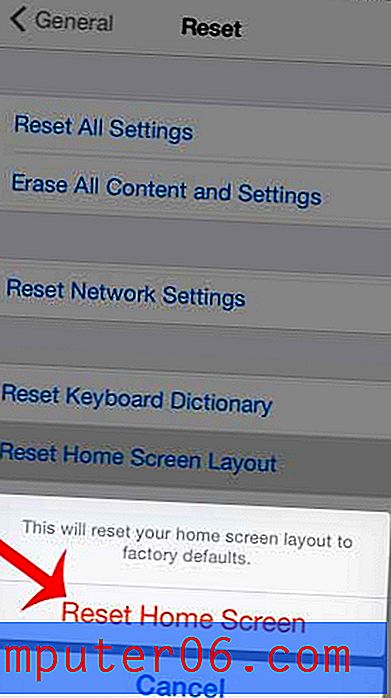
Shrnutí - jak abecedizovat aplikace v iPhone
- Otevřete Nastavení .
- Vyberte Obecné .
- Přejděte dolů a klepněte na Obnovit .
- Klepněte na Obnovit rozložení domovské obrazovky .
- Vyberte tlačítko Obnovit domovskou obrazovku .
Na výchozí obrazovce se zobrazí všechny výchozí aplikace pro iPhone. Přejetím doleva přejdete na druhou obrazovku, kde budou další nainstalované aplikace uvedeny abecedně.
Máte spoustu aplikací, které již nepoužíváte? Naučte se, jak smazat aplikace v iPhone, abyste vyčistili svou domovskou obrazovku a poskytli vám další úložný prostor.